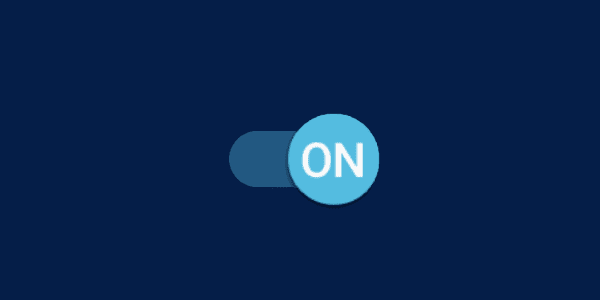Galaxy S9: habilite las llamadas por Wi-Fi

Aprenda cómo habilitar el teléfono inteligente Samsung Galaxy S9 para utilizar Wi-Fi para llamadas telefónicas.

Muchos usuarios de Samsung Galaxy S9 están experimentando un problema con sus teléfonos donde faltan íconos en el Iniciador de aplicaciones. Un vistazo rápido a Google Play Store o al Administrador de aplicaciones mostrará que sus aplicaciones están instaladas, pero no tienen forma de iniciarlas ya que los íconos se han ido.
Nota: Este tutorial asume que está seguro de que la aplicación está realmente instalada en el dispositivo.
Abra el control deslizante de la aplicación deslizando hacia arriba en la pantalla de inicio.
Utilice la opción " Buscar teléfono " en la parte superior para buscar el nombre de la aplicación.
Si la búsqueda muestra su aplicación, toque y mantenga presionado el ícono, luego elija " Localizar aplicación ".
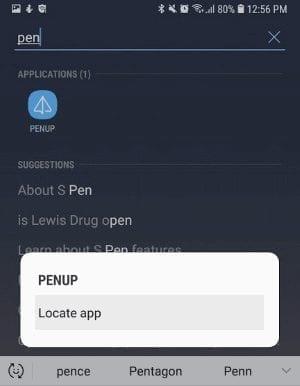
Si su aplicación aparece en una lista donde está marcada, significa que la aplicación está oculta. Desmárquelo para mostrar la aplicación. De lo contrario, toque y mantenga presionado el ícono para moverlo a donde desee.
Abra el control deslizante de la aplicación deslizando hacia arriba en la pantalla de inicio.
Seleccione el ícono de tres puntos ubicado en la esquina superior derecha, luego elija " Configuración de la pantalla de inicio ".
Desplácese hacia abajo y seleccione " Ocultar aplicaciones ".
Asegúrese de que la aplicación que está buscando no esté marcada en esta lista. Desmárquelo para restaurarlo en el lanzador de aplicaciones.
Vaya a "Configuración" > " Aplicaciones ".
Alterne el menú desplegable en la esquina superior izquierda para mostrar las aplicaciones " Deshabilitadas ".
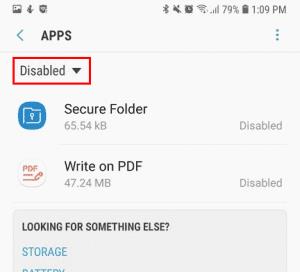
Si la aplicación está en la lista, selecciónela y luego toque el botón " Habilitar ".
Nota: Estos pasos borrarán cualquier personalización o configuración que haya realizado en el dispositivo.
Vaya a " Configuración "> " Administración general "> " Restablecer ".
Seleccione " Restablecer configuración ".
Nota: Estos pasos restablecerán la pantalla de inicio a la configuración predeterminada. Tendrá que reorganizar los íconos de la forma que desee después de estos pasos.
Desde la pantalla de inicio, seleccione " Aplicaciones ", luego abra " Configuración ".
Seleccione " Aplicaciones "> " Administrador de aplicaciones ".
Seleccione el ícono de Menú ubicado en la esquina superior derecha, luego elija " Mostrar aplicaciones del sistema ".
Desplácese hacia abajo y seleccione Inicio .
Seleccione " Almacenamiento ".
Toque el botón " Borrar datos ".
Ahora, si toca el Lanzador de aplicaciones, todas sus aplicaciones deberían aparecer.
Aprenda cómo habilitar el teléfono inteligente Samsung Galaxy S9 para utilizar Wi-Fi para llamadas telefónicas.
¿Confundido acerca de dónde está la opción para reenviar un mensaje de texto desde su teléfono inteligente Samsung Galaxy S9? Lo tenemos cubierto con algunos pasos muy detallados sobre cómo se hace.
Guarde las fotos o videos de un mensaje de texto en su Samsung Galaxy S9 siguiendo los pasos de este tutorial.
Esta publicación tiene pasos detallados sobre cómo habilitar o deshabilitar el modo seguro en su teléfono inteligente Samsung Galaxy S9.
Este tutorial le mostrará dos formas en que puede desinstalar aplicaciones del teléfono inteligente Samsung Galaxy S9.
Resuelva un problema en el que su Samsung Galaxy S8 mostrará aplicaciones como incompatibles con su dispositivo en la tienda Google Play.
No todo es perfecto en este mundo y el Galaxy S9 y el Note 9 son parte de este mundo imperfecto. Recientemente, estos dispositivos han sido pirateados y el
Este tutorial explica cómo puede desactivar el botón Bixby en el teléfono inteligente Samsung Galaxy S9.
Aprenda a conectar el teléfono inteligente Samsung Galaxy S9 a su PC para que pueda realizar transferencias de archivos o reflejar la pantalla.
Aprenda a expulsar la bandeja que contiene la tarjeta SIM y la tarjeta SD en el teléfono inteligente Samsung Galaxy S9.
Revisamos dos razones por las que su PC no detecta su teléfono inteligente Samsung Galaxy S9.
Aprenda a compartir la pantalla de su teléfono inteligente Samsung Galaxy S9 con su televisor.
Cómo eliminar un icono no deseado de la pantalla de inicio de su teléfono inteligente Samsung Galaxy S9.
Aprenda a cortar, copiar y pegar texto en el teléfono inteligente Samsung Galaxy S9 con estos pasos.
Un tutorial sobre cómo instalar aplicaciones en la tarjeta SD de su teléfono inteligente Samsung Galaxy S9.
Libera rápidamente tu Samsung Galaxy S9 de un estado en el que no se enciende o se congela.
Cómo agregar o eliminar páginas de la pantalla de inicio en el teléfono inteligente Samsung Galaxy S9.
Aprenda a tomar el control de la orientación de la pantalla en el teléfono inteligente Samsung Galaxy S9.
Aprenda a tomar capturas de pantalla desde el teléfono inteligente Samsung Galaxy S9.
Las historias de Facebook pueden ser muy divertidas de crear. Aquí te mostramos cómo puedes crear una historia en tu dispositivo Android y en tu computadora.
Aprende a desactivar los molestos videos que se reproducen automáticamente en Google Chrome y Mozilla Firefox con este tutorial.
Resuelve el problema en el que la Samsung Galaxy Tab S8 está atascada en una pantalla negra y no se enciende.
Lee ahora para aprender a borrar música y videos de Amazon Fire y tabletas Fire HD para liberar espacio, desordenar o mejorar el rendimiento.
Un tutorial que muestra dos soluciones sobre cómo evitar permanentemente que las aplicaciones se inicien al arrancar en tu dispositivo Android.
Este tutorial te muestra cómo reenviar un mensaje de texto desde un dispositivo Android usando la aplicación de Mensajería de Google.
Cómo habilitar o deshabilitar las funciones de corrección ortográfica en el sistema operativo Android.
¿Te preguntas si puedes usar ese cargador de otro dispositivo con tu teléfono o tablet? Esta publicación informativa tiene algunas respuestas para ti.
Cuando Samsung presentó su nueva línea de tabletas insignia, había mucho por lo que emocionarse. No solo el Galaxy Tab S9 y S9+ traen las mejoras esperadas, sino que Samsung también introdujo el Galaxy Tab S9 Ultra.
¿Te encanta leer libros electrónicos en las tabletas Amazon Kindle Fire? Aprende cómo agregar notas y resaltar texto en un libro en Kindle Fire.